
Rebitud paberi efekti loomiseks kasutage Adobe Photoshopi
Võimalik, et olete trükitud ja digitaalsetes reklaamides või plakatitel näinud paberi efekti. Saate selle ka ise teha, kui keegi teist töötab, sealhulgas reklaam, kaart või isegi nii väike asi nagu järjehoidja. Rebitud paberitüki valmistamiseks võite kasutada graafikaprogrammi Adobe Photoshop. Sammud on väga lihtsad ja lihtsad. Lihtsalt järgige neid samas järjekorras, nagu allpool mainitud, et saada kogu protsessi lõpus täiuslik väljund.
- Avage Adobe Photoshop tühja dokumendi jaoks.
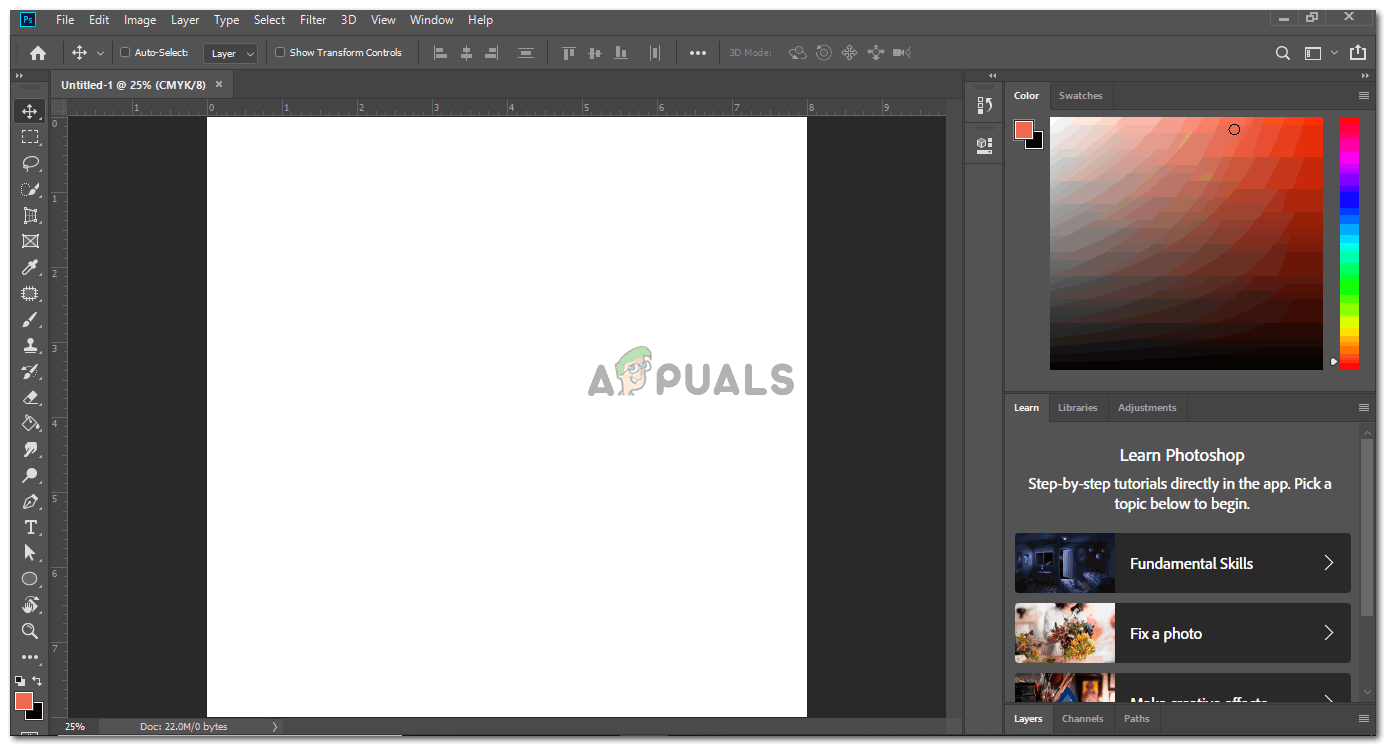
Avage Adobe Photoshop
- Nüüd sõltub sinust, kas soovid teha pisikese rebitud paberitüki või tahad, et kogu leht näeks välja nagu märkmikust rebenenud tükk. Sellest otsusest sõltuvalt kasutate paberi kuju joonistamiseks ristkülikut. Ristkülikutööriistale juurdepääsemiseks leidke vasakul tööriistaribal järgmine ikoon. On muudatusi, mille puhul ikoon vaikimisi ei näita ristkülikut, kuid kui see on mõni kujunditest, nagu on näidatud laiendatud kujundiloendis, peaksite teadma, et just siit leiate ristküliku tööriista.
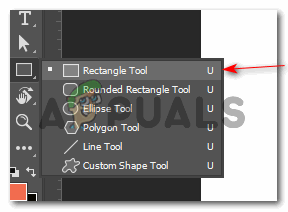
Ristküliku tööriista abil paberitükk joonistamiseks
- Tahtsin teha pabeririba, mis on servadest lahti rebitud. Joonistasin ristküliku, mis nägi välja umbes selline ja täitis minu valitud värvi.
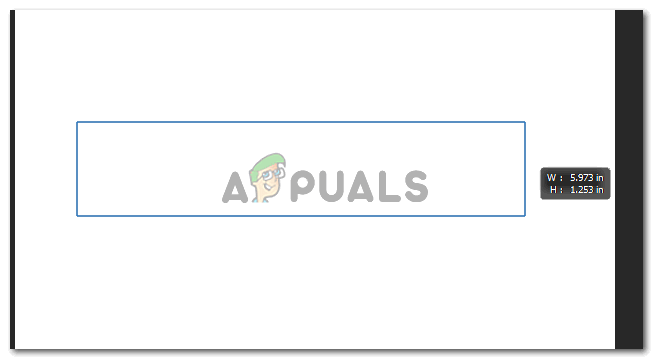
Joonista kuju vastavalt oma vajadustele
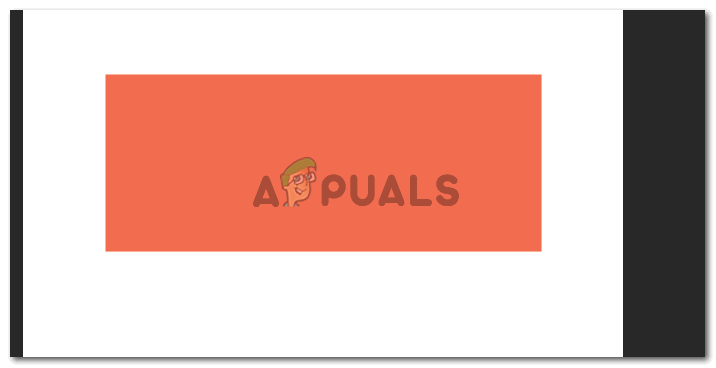
Lisage värv
- Mõne efekti lisamiseks või Adobe Photoshopis mõne tööriista kasutamiseks peab kasutaja kõigepealt pildi rasteristama. See on väga oluline samm, kuna ilma selleta ei tööta paberi servade lõikamise tööriist teie soovitud viisil. Proovisin seda rasterimata ja see näitas pidevalt dialoogiboksi ega jätkanud. Nii et mõnikord peate lihtsalt mängima Adobe Photoshopi tööriistadega ja uurima oma teed asjadest sisse ja välja. Kihi rasterdamiseks klõpsake kihil paremal ja ekraanile ilmub valikute loend. Otsige siit ‘Rasterize Layer’ ja klõpsake seda. See muudab teie kuju / kihi muudetavaks ja teil on sellega lihtsam töötada.
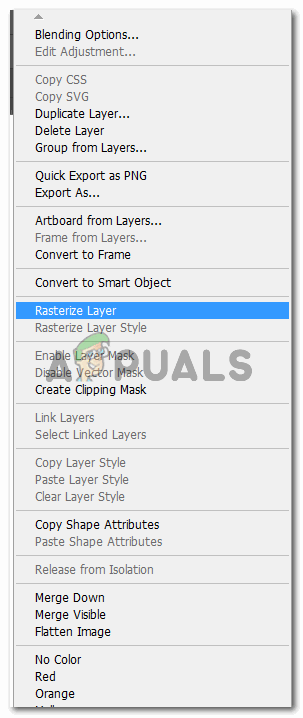
Rasteriseerige kiht lasso tööriista efektide rakendamiseks.
- Paberitüki servade lõikamiseks nii, et see näeks välja nagu rebenenud, peame servad jämedalt kujundama, kasutades selleks Lasso tööriista. Lasso tööriista kasutatakse enamasti vaba käega joonistamiseks, eriti kui peate selle joonistatud osa kujundilt või pildilt eemaldama.
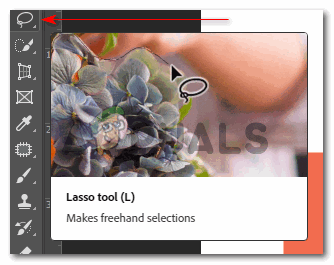
Lasso tööriist
Vasakult tööriistaribalt leiate Lasso tööriista, mis näeb välja nagu trossi sorteerimise ikoon. Lasso tööriist, Polygonal Lasso tööriist ja Magnetic Lasso tööriist on kolme tüüpi Lasso tööriist, mida saate kasutada Adobe Photoshopis töötades. Kuid selle pildi jaoks ja rebenenud efekti saamiseks kasutame lihtsat Lasso tööriista.
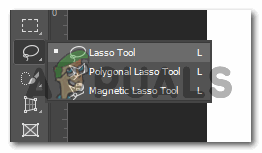
Lasso tööriista all rohkem võimalusi
- Nüüd joonistage lihtsalt juhuslikult teie joonistatud ristküliku ühele servale. Veenduge, et olete joonistatava kuju lõpule viinud, ühendades selle algus- ja lõpp-punkti. See teeb valiku pärast joonistamise lõpetamist, näidates oma liikuvaid jooni karmil kujul, mille üle serva joonistasite.
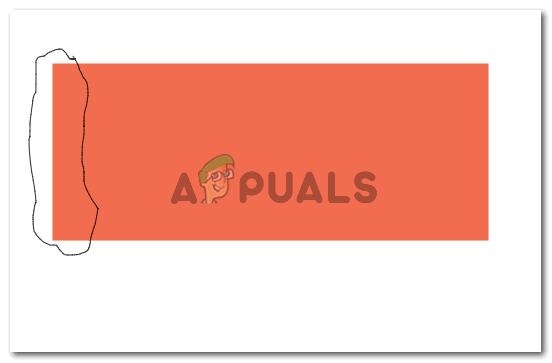
Servale joonistage vabakäeline kare kuju
- Kui valik on tehtud, minge ülemise tööriistariba jaotisse Muuda ja otsige Kustuta. Selge on see, millele peate klõpsama, kui olete rebenenud efekti kuvamiseks karmi serva joonistanud. On tõenäoline, et redigeerimisel minnes ei pruugi Kustuta valik olla klõpsatav. Selleks peate kihi uuesti rasteriseerima. Nüüd, kui olete tagasi redigeerimise juurde jõudnud, võite klõpsata nupul Kustuta.
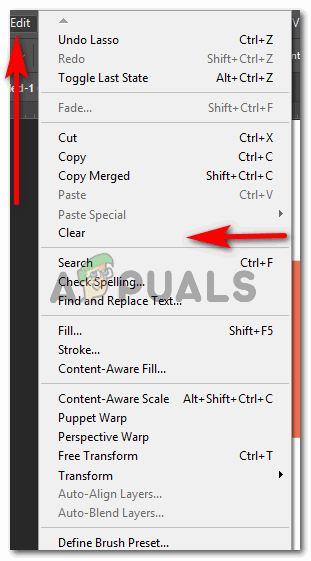
Muuda> Kustuta
Servale joonistatud kuju on algsest kujust puhastatud.
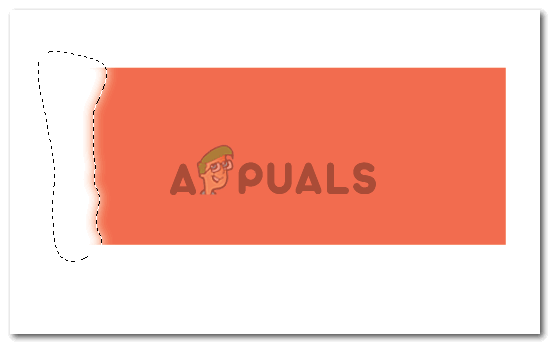
Rebenenud efekt
Korrake samu toiminguid lehe paremal küljel. Ärge tõmmake sirgjoont. Kui te ei saa aru, kuidas lasso tööriistaga servi peaksite joonistama, hoidke viide enda ees. Kas veebisaidi pilt rebenenud paberitüki jaoks või tegelik rebenenud tükk teie käes. See aitab teid palju.
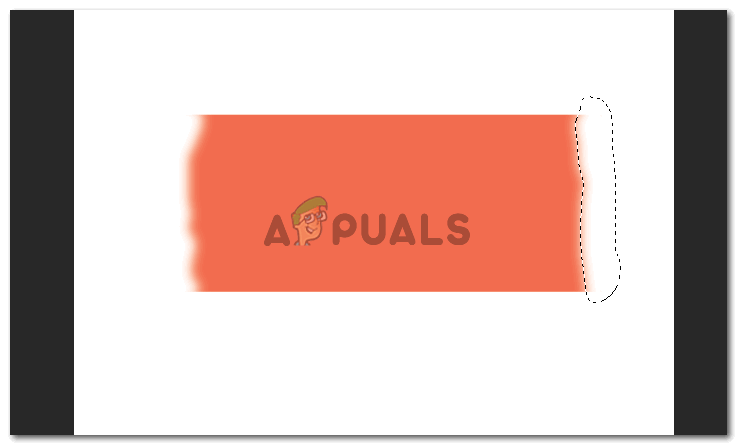
korrake teisel küljel
- Lasso tööriista kasutamisel näete ülemisel tööriistaribal Featheri piksleid. Saate neid redigeerida, et luua servade hägususefekt automaatselt, kui kuju on kustutatud. Või võite kasutada vasaku tööriistariba määrdumise tööriista, mis on sõrmeikoon.
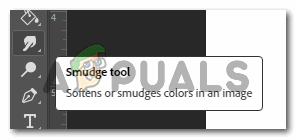
Määrimise tööriist
asetage kuju sisse surutud määrdumisvahend servade lähedale, et mõlemal küljel oleks määrdunud efekt.
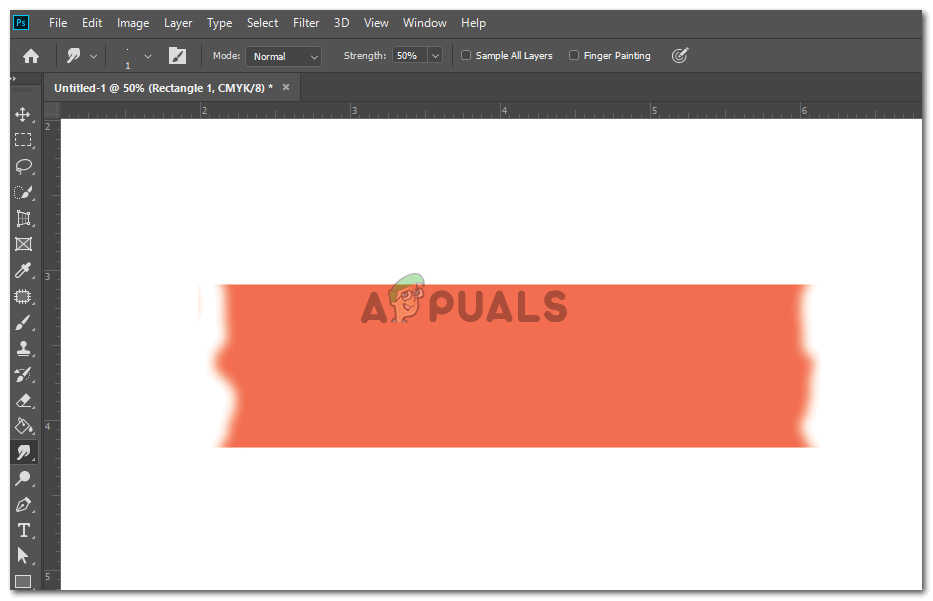
Määrige servad, et see näeks välja tõelisem
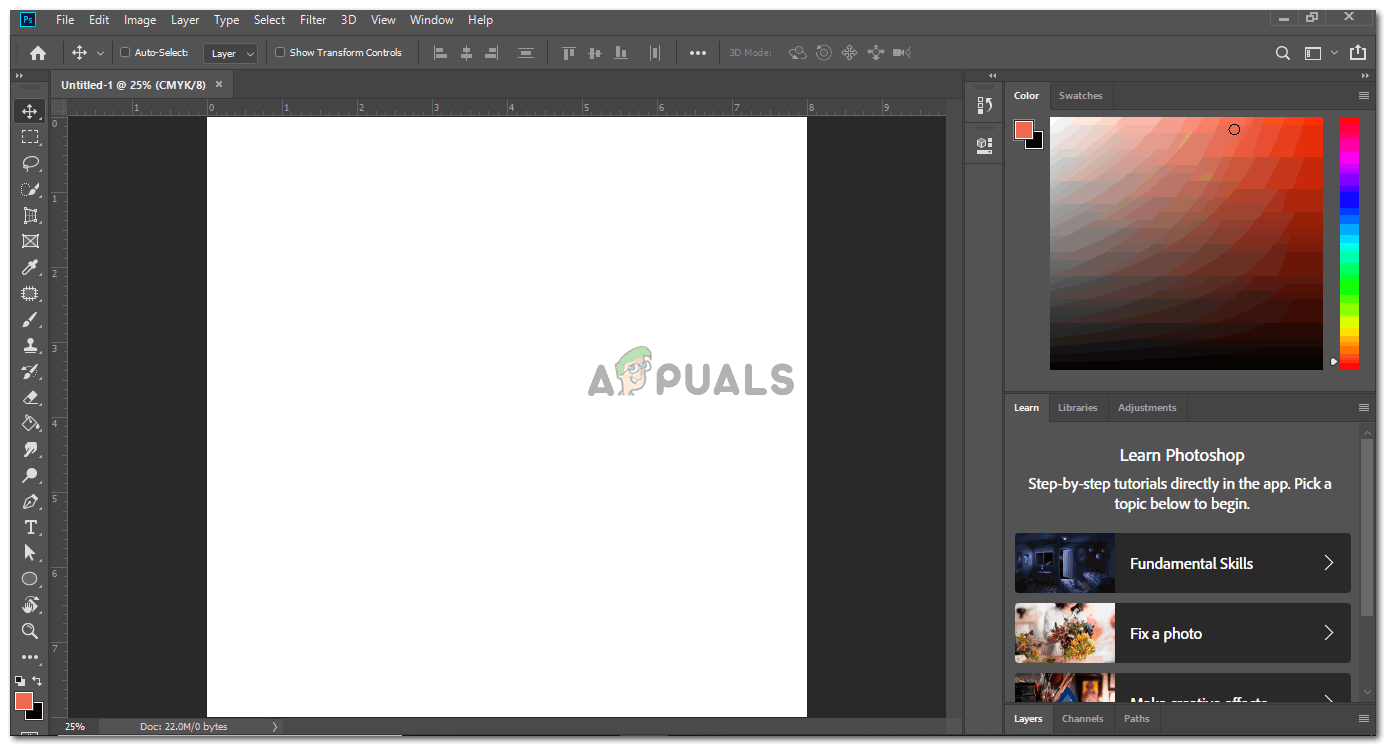
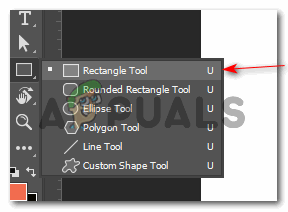
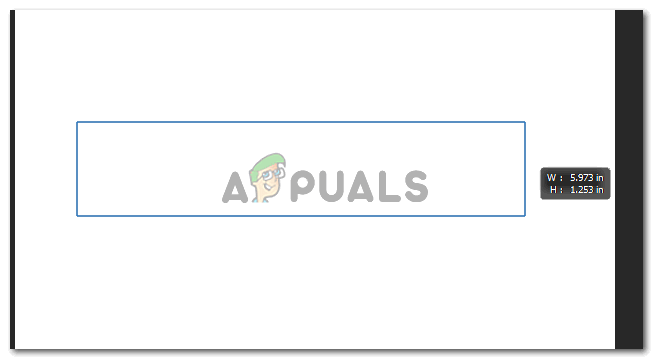
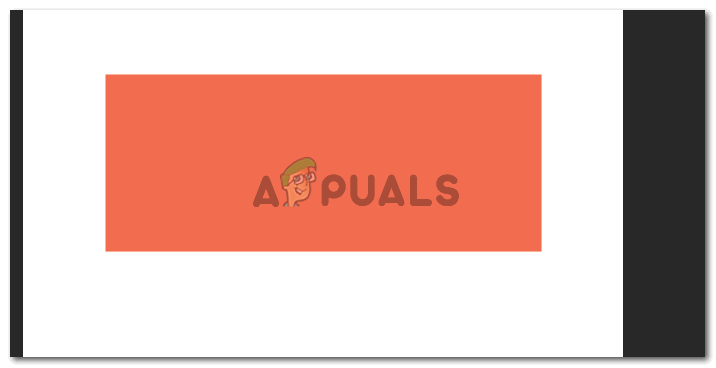
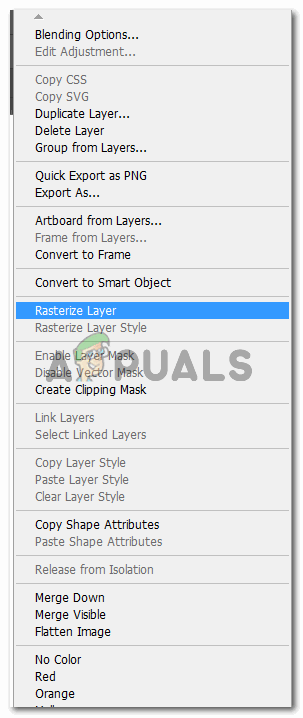
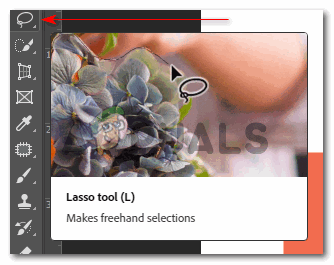
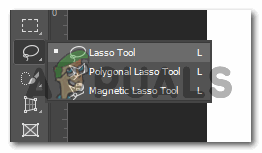
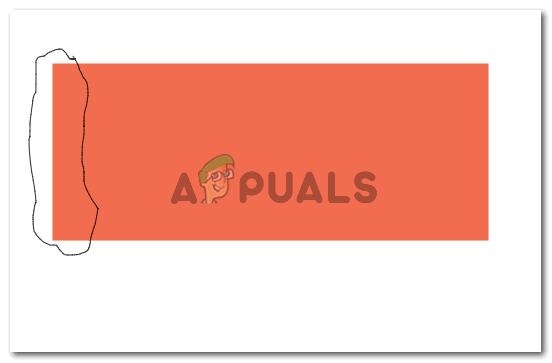
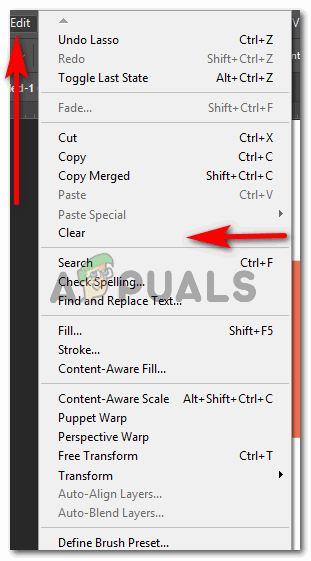
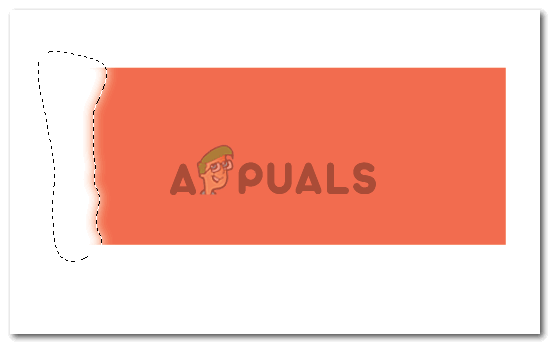
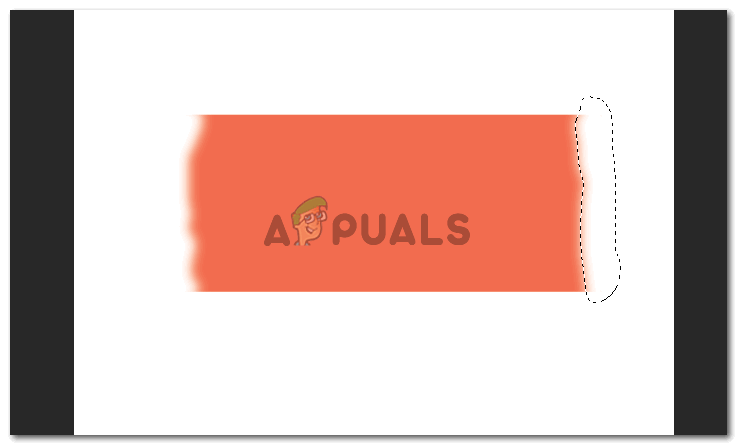
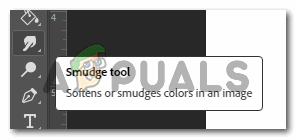
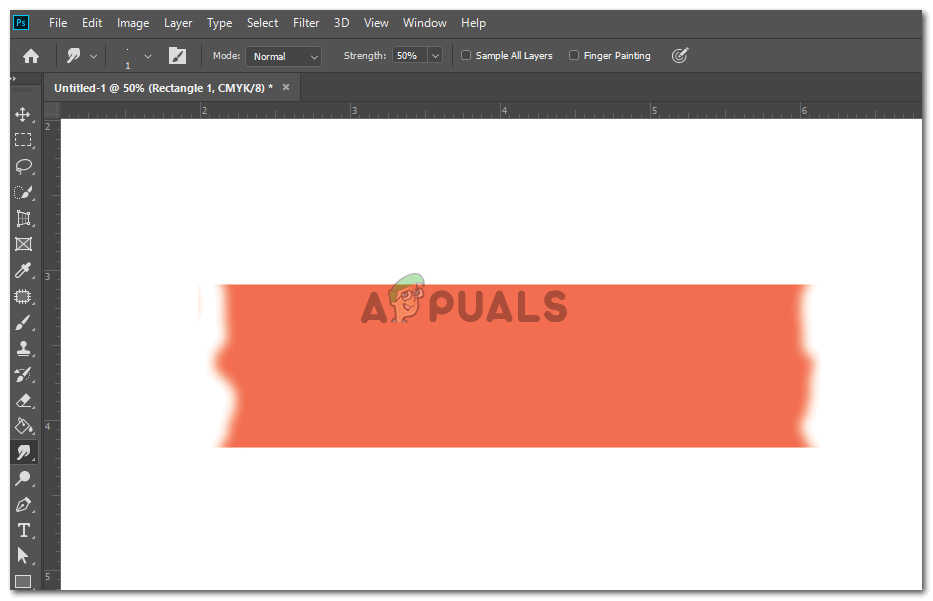








![[FIX] Probleem LenovoBatteryGaugePackage.dll käivitamisel](https://jf-balio.pt/img/how-tos/60/problem-starting-lenovobatterygaugepackage.png)













